- Hvis du vil få YouTube-video til å vises, kan du gjøre det fra nesten hvilken som helst moderne nettleser i løpet av sekunder.
- Nettlesere har en innebygd video-pop-out-funksjon og kan være trygg på at den også fungerer med YouTube-videoer.
- Du kan oppnå målet ditt selv uten utvidelser i alle større nettlesere.
- For å ha YouTube pop-out-spilleren alltid på topp, bruk gjerne løsningene som er presentert i denne veiledningen.
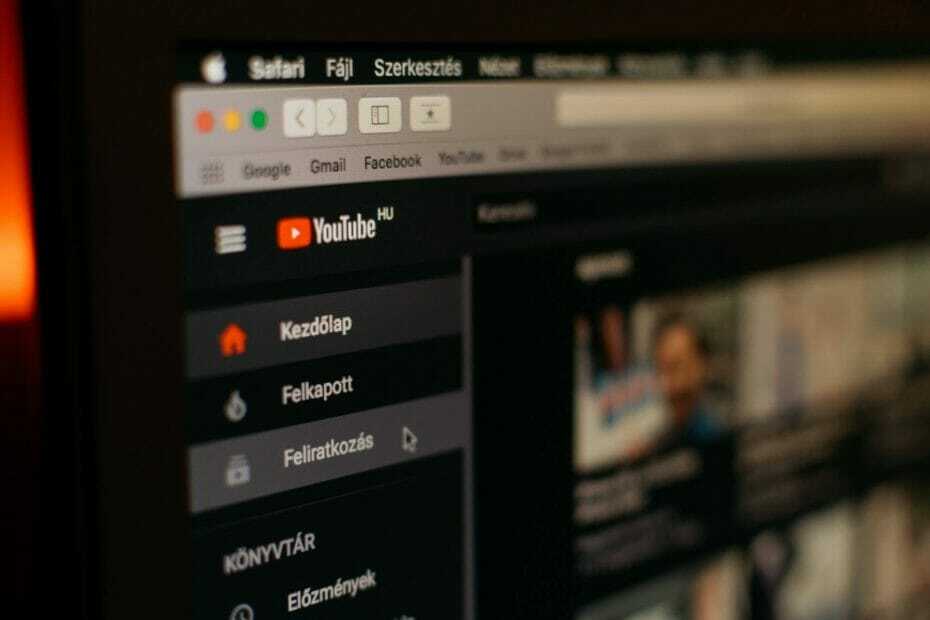
Denne programvaren reparerer vanlige datamaskinfeil, beskytter deg mot filtap, skadelig programvare, maskinvarefeil og optimaliserer PC-en for maksimal ytelse. Løs PC-problemer og fjern virus nå i tre enkle trinn:
- Last ned Restoro PC-reparasjonsverktøy som kommer med patenterte teknologier (patent tilgjengelig her).
- Klikk Start søk for å finne Windows-problemer som kan forårsake PC-problemer.
- Klikk Reparer alle for å fikse problemer som påvirker datamaskinens sikkerhet og ytelse
- Restoro er lastet ned av 0 lesere denne måneden.
Nettlesere støtter alle slags multimediafunksjoner, og en av disse funksjonene er i vår oppmerksomhet i dag. Ved bruk av video dukker opp, får du YouTube-videoen til å flyte på toppen av alle andre vinduer på PC-en.
Denne funksjonen skal fungere med nesten hvilken som helst online video, og i dagens guide skal vi vise deg hvordan du bruker YouTube-videoforestillingsfunksjonen i nettleseren din, så la oss komme i gang.
Hvordan kan jeg få YouTube-videoer til å vises i nettleseren min?
Opera
- Åpen Opera og spill hvilken YouTube-video du vil.
- Flytt musen over videoen og klikk på ikonet som vises øverst i videoen.
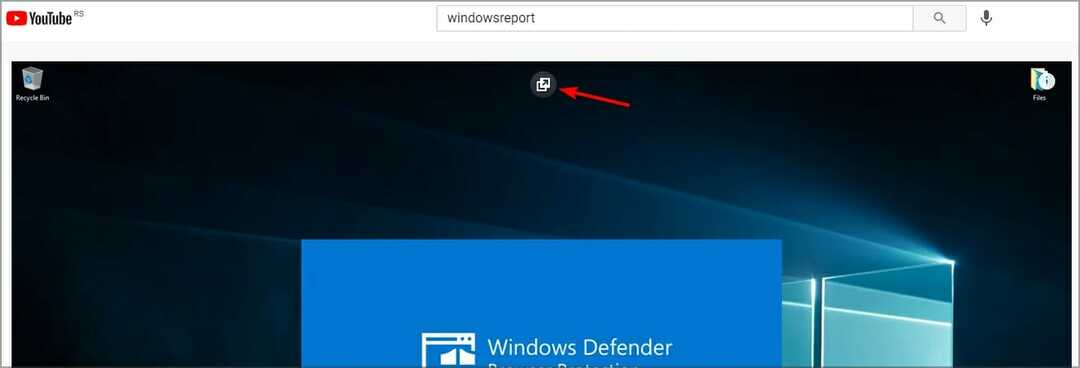
- Etter å ha gjort det, videoen sprette ut vil dukke opp.

Denne YouTube-pop-out-videoen vil alltid være på toppen, slik at du kan fortsette å se på videoen selv om du jobber med noe annet.
Videoen har avspillingskontroller, du kan sette videoen på pause eller dempe den om nødvendig.
Denne funksjonen er innebygd i Opera, men nettleseren har også en andel av andre flotte funksjoner. Opera har en dedikert arbeidsplassfunksjon som lar deg organisere alle fanene dine i grupper.
I tillegg er det en innebygd annonseblokkering og en VPN, slik at du kan være trygg på at surfesesjonene dine er helt trygge. Hvis du ikke allerede har gjort det, må du prøve Opera.

Opera
Hvis du vil ha en nettleser som er sikker og optimalisert for multimedia, er Opera det beste valget.
Google Chrome
- Spill hvilken YouTube-video du vil ha i Chrome.
- Høyreklikk på YouTube-videoen. En meny vises.

- Høyreklikk videoen igjen, og en annen meny skal vises.
- Å velge Bilde i bilde.
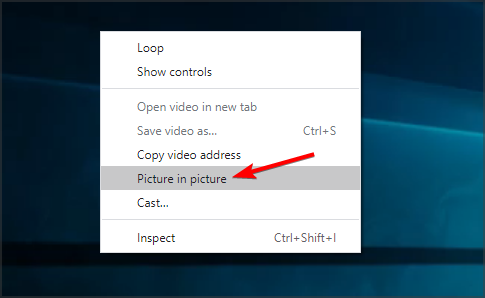
- Pop-out videospilleren vises nå.
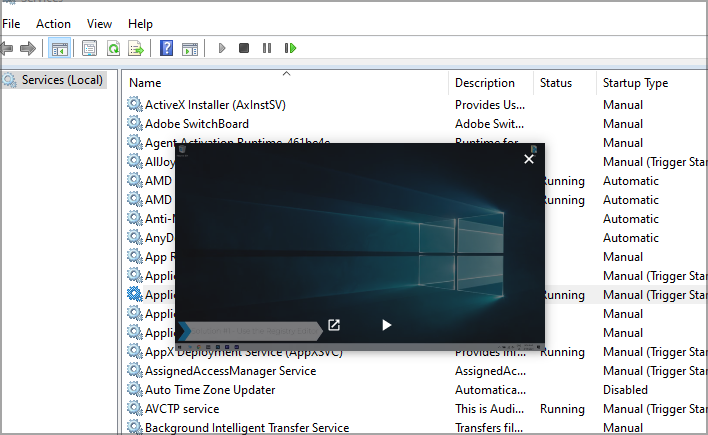
Slik får du en YouTube til å alltid vises Chrome. Metoden er ikke så grei som i Opera, men den er enkel nok.
Mozilla Firefox
- Spill hvilken YouTube-video du vil ha på Firefox.
- Flytt musen over videoen og klikk på Bilde i bilde ikonet på høyre side.

- Et bilde i bildevideo vises nå.

Dette er den enkleste måten å vise en YouTube-video på Firefox. Etter at du har brukt dette alternativet, forblir videoen på toppen av alle åpne vinduer.
Microsoft Edge
- Åpne Edge og spill av hvilken som helst YouTube-video.
- Høyreklikk på videoen.
- Høyreklikk nå på videoen igjen og velg Bilde i bilde alternativ.
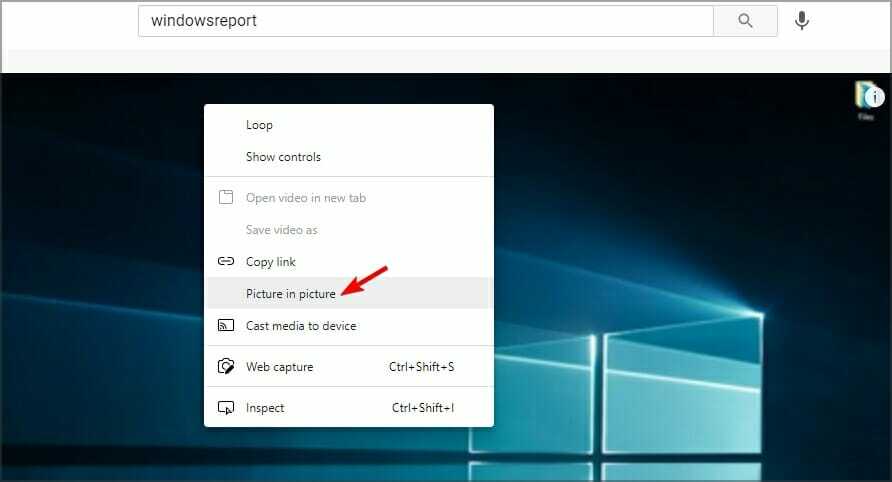
- En pop-out videospiller skal nå vises.

Etter å ha gjort det, vil videoen alltid være på toppen og spille over andre vinduer på din PC.
Videoen sprette ut funksjonen er tilgjengelig som standard i alle store nettlesere, og vi håper at du har lært hvordan du viser en YouTube-video riktig etter å ha lest denne guiden.
Siden du vil ha det aller beste, sjekk ut denne listen inkludert flott videooptimeringsprogramvare for YouTube. Vær trygg på at du finner en rekke forhåndsinnstilte enhetsformater å velge mellom.
Når det gjelder de faktiske prosedyrene beskrevet ovenfor, ikke nøl med å dele dem via kommentarfeltet nedenfor, hvis du har andre forslag.
 Har du fortsatt problemer?Løs dem med dette verktøyet:
Har du fortsatt problemer?Løs dem med dette verktøyet:
- Last ned dette PC-reparasjonsverktøyet rangert bra på TrustPilot.com (nedlastingen starter på denne siden).
- Klikk Start søk for å finne Windows-problemer som kan forårsake PC-problemer.
- Klikk Reparer alle for å løse problemer med patenterte teknologier (Eksklusiv rabatt for våre lesere).
Restoro er lastet ned av 0 lesere denne måneden.


